Excel是微软公司推出的一款电子表格软件,它不仅具有强大的数据处理和分析功能,还提供了丰富的数据可视化图表工具 。通过Excel,我们可以将枯燥的数据转化为直观、形象的图表,以便更好地理解和分析数据 。
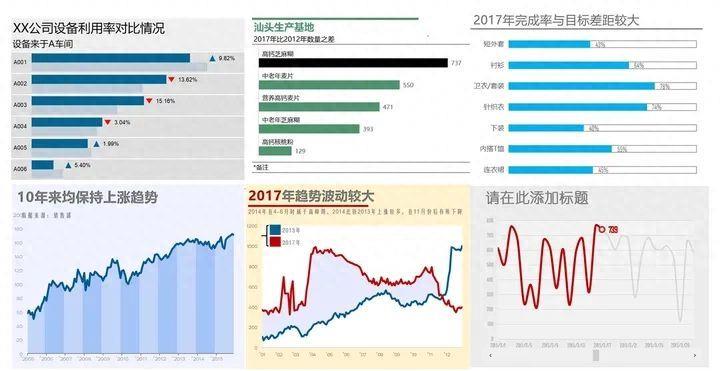
文章插图
以上这些案例视图均使用Excel表格创建 , 具体来讲,Excel制作可视化图表仅需三步即可 , 第一步:选择合适的图表类型 , 第二步:使用Excel技巧创建图表,第三步:在线练习Excel图表创建,相信掌握这些技巧,一定可以让你的图表焕然一新,令人眼前一亮~
图表制作规范:图表选?。?怀鱿允局氐闶??,消除图表杂乱;图表制作技巧:借助Excel多种可视化工具绘制精美的图表;图表学习资源:多种素材网站 , 不断学习数据可视化的技巧和方法 。
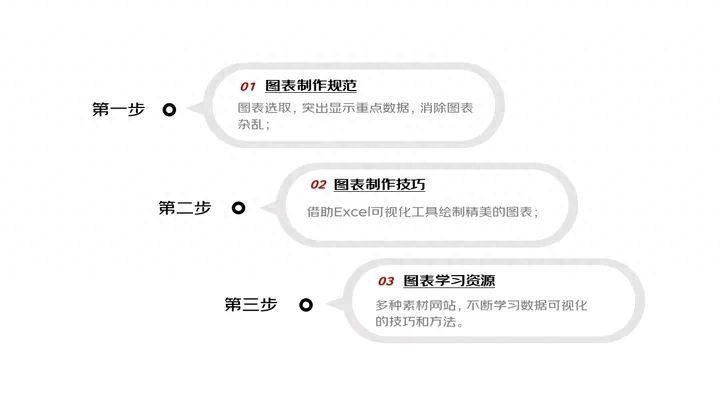
文章插图
1. 图表制作规范1.1 选择图表类型
我们根据要展示的数据情况可以将图表类型分为比较型图表、分布型图表、构成型图表、联系型图表这四种,每一个图表类型又都包含一些小类的图表,图表之间有些许差异 , 比如联系型图表根据变量数的不同可以分为散点图和气泡图 。
选择正确的图表类型很重要 , 如果选择了错误的图表类型 , 可能会使用户对数据的意义产生误解 , 从而产生误解 , 通常一组数据有多种图表展现方式,要根据用户的需求着手来选择合适的图表类型,力求将数据包含的信息展现清晰 。
四种类型的图表应用:联系、比较、分布、构成根据个人在创建图表中的使用习惯,将常用的一些图表简单做个功能简介:
表格:展示具体明细数据时用表格;散点图:表示两个变量的相关关系;柱形图或条形图:不同类别数据进行比较;折线图:表示数据随时间的变化趋势;饼图:每个分类数据的占比情况 。
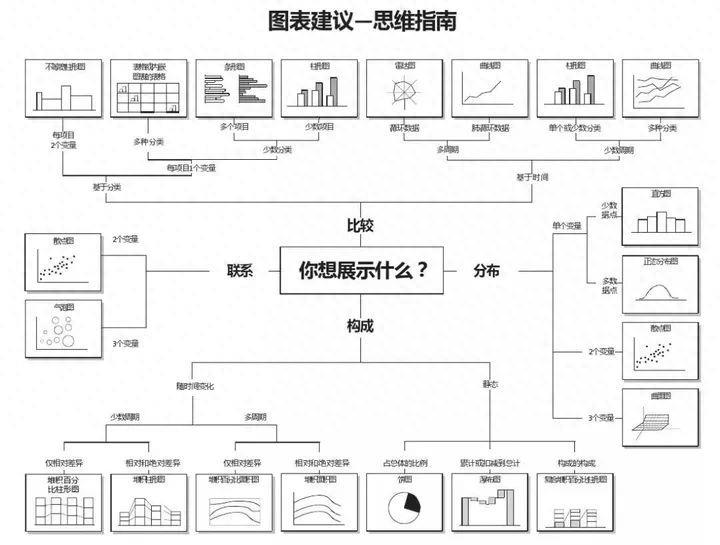
文章插图
图表选择建议以上几个基本的图表涵盖了目前我们使用的绝大多数图表 , 点击Excel中插入图表,这里有常见的Excel图表类型,包含柱形图、折线图、饼图、条形图等基本图表类型,还有面积图、散点图、雷达图、树状图等高级图表,选择恰当的图表类型用于图表创建 。
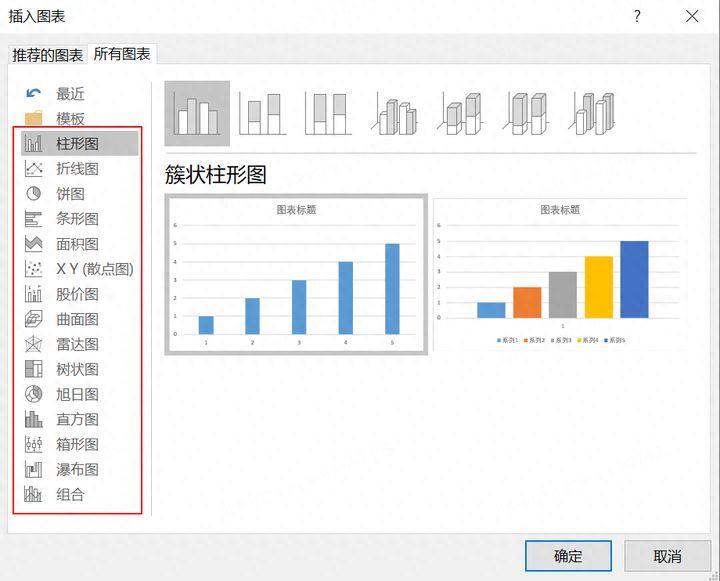
文章插图
1.2 突出重要数据
做图表的目的就是为了突出重点的数据,让人一眼明了的发现关键性数据,比如下面的数据图表来展示各种产品的2017年对比2012年的差,需要将数据上的差异展示出来,这里如何突出展示呢?我们优先使用将需要重点突出的数据填充为深色,将次要的信息填充为浅色,这样让受众最先看到深色的数据,将重点信息呈现出来 。
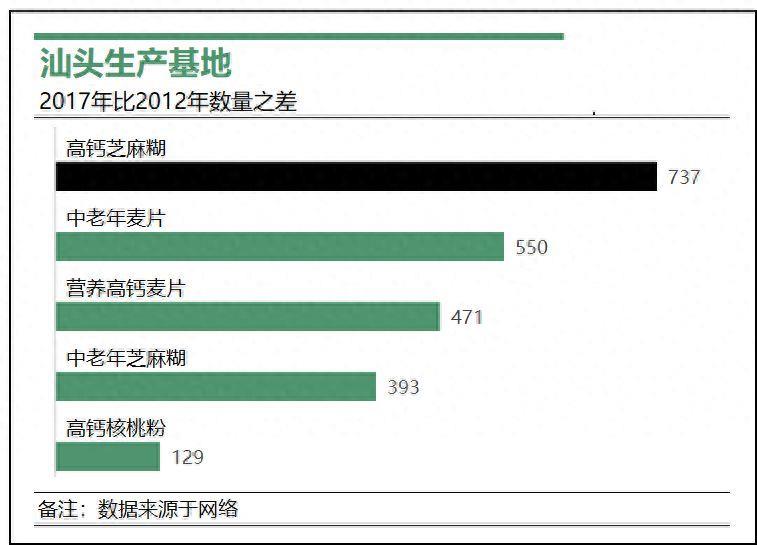
文章插图
具体的需要突出重点数据,可以使用这里归类的RGB标准配色表 , 选择这里的数据配色,可以将需要重点突出的数据标记出来,从而在视觉上呈现数据的差异点 。
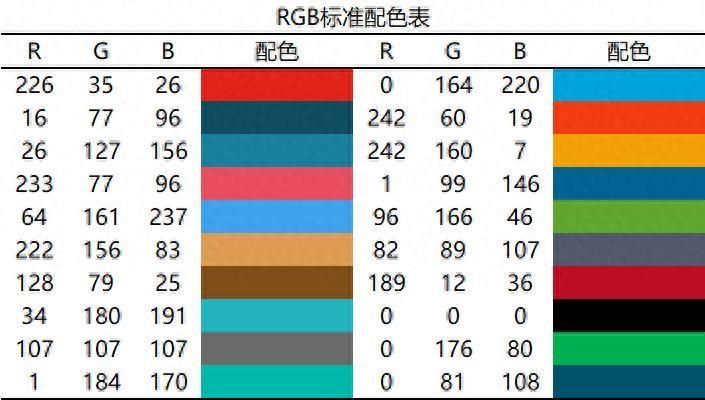
文章插图
除此之外,突出重要数据在扇形图中也可以在扇形图展示出来,下面的扇形图展示的是各地区销售数据 , 这里突出展示的是南京地区的销售数据高,可以使用红色来标记突出显示,其他不需要突出展示的可以使用黑色,以此来突出展示重要数据 。

文章插图
1.3 图表消除杂乱
如何呈现一个简明直观地图像?在图表创建的时候不使用默认的图表元素,消除多余的图表元素,包括去除网格线,取消坐标轴标签,去掉默认的图例标题 , 调整数据标签的位置,设置数据的颜色,设置字体的类型和颜色等 , 以此来达到简明直观 。
如下展示的销售量折线图,将多余的数据标签图表元素剔除,仅用折线图来展现2013年和2017年销量的波动趋势,从趋势上可直观的反应出2017年的趋势波动比较大,由于这里仅展示数据的波动趋势 , 剔除数据标签是合适的,这样在图表创建上更加简洁和直观 。
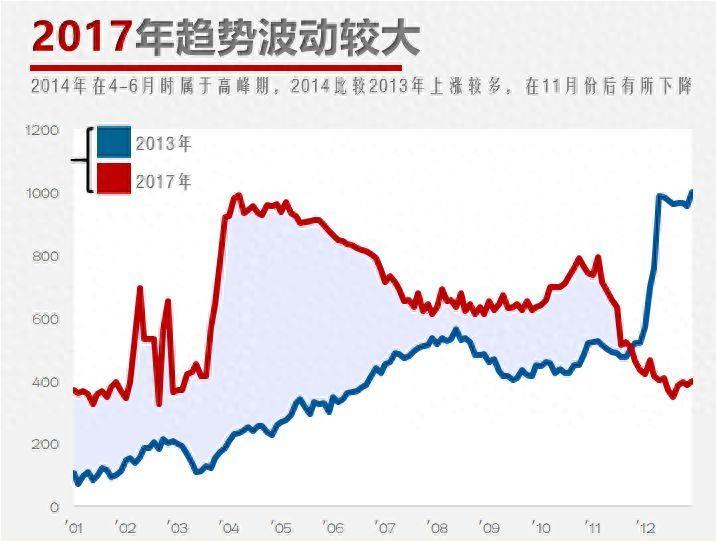
文章插图
- Word或Excel中制作表格的步骤 制作表格
- 表格制作教程分享 如何制作表格?快速规整信息与数据!
- 手机上怎么做电子表格 表格制作excel免费教程
- 免费文档水印制作教程 word 文字水印在哪添加
- 怎么把表格弄成协同编辑 excel共享文件怎么允许多人编辑
- ps云朵笔刷在哪里 白云画笔制作教程分享
- wps协作文档怎么弄 wps做共享表格多人编辑
- word分散对齐怎么调整宽度 表格分散对齐在哪里
- word中论文里三线表格怎么做 三线图怎么制作
- 表格里出现小方框怎么去掉边框线 ppt文本框怎么删除文本留下
